InstaWP İncelemesi: WordPress Korumalı Alan Sitelerini Kolay Yolla Oluşturun
Yayınlanan: 2022-04-14Hiç sadece bir düğmeye tıklayarak yeni bir WordPress kurulumu oluşturabilmeyi dilediniz mi?
Bu eklentiyi WordPress.org'dan kolayca test edebilir, bu yeni müşteri sitesinde çalışmaya başlayabilir veya hatta müşterilerinizin sattığınız bir eklentiyi ön izlemesini yaparak onları satın almaya ikna edebilirsiniz.
InstaWP, tüm bu kullanım durumlarını ve daha fazlasını işleyebilen bir hizmettir. Zaman kazanmak için önceden ayarlanmış şablonları ve yapılandırmaları kullanmak da dahil olmak üzere, yalnızca bir düğmeyi tıklayarak yeni bir WordPress kurulumunu başlatabilirsiniz. Hatta başkalarının sizin şablonunuzu kullanarak bir site başlatmasına izin veren bağlantıları ve çok daha fazlasını paylaşabilirsiniz.
InstaWP incelememizde, bu araca uygulamalı bir göz atacağız ve WordPress iş akışlarınızı iyileştirmek için onu nasıl kullanabileceğinizi göstereceğiz.
InstaWP İncelemesi: Ne Yaptığına Üst Düzey Bir Bakış

InstaWP'nin temel önermesi oldukça basittir:
Sizin (veya diğer kişilerin) hızlı bir şekilde yeni bir WordPress kurulumunu başlatmasını sağlar. Barındırma ile uğraşmanıza gerek yok - sadece birkaç düğmeyi tıklatıyorsunuz ve test veya geliştirme için kullanabileceğiniz çalışan bir WordPress kurulumuna sahip oluyorsunuz.
Bunları sanal alan WordPress siteleri gibi düşünün.
Siteyi boş, yeni bir WordPress kurulumu olarak başlatabilirsiniz. Veya belirli temaları ve eklentileri otomatik olarak önceden yüklemek için kendi şablonlarınızı oluşturabilir veya ayarları (sanal alanın PHP sürümü gibi) belirli bir şekilde yapılandırabilirsiniz.
Bir sitenin belirli bir süre sonra otomatik olarak süresinin dolmasına izin verebilir veya siz manuel olarak silene kadar sitenin devam etmesini sağlayabilirsiniz.
Peki – bu sanal alan sitelerini ne için kullanabilirsiniz? Üç ana kullanım durumu görüyorum:
- Kendi siteleriniz için bir şeyler test etme – yeni bir eklentiyi veya temayı canlı sitenize yüklemeden önce test edebilirsiniz. Veya farklı ayarlar ve konfigürasyonlarla oynayabilirsiniz.
- Müşteri siteleri oluşturma – siteyi müşteri sitesini geliştirmek için kullanabilirsiniz. Yerel bir geliştirme aracı kullanmak yerine InstaWP'de barındırarak, siteye her yerden erişebilme ve inceleme için müşterilerinizle canlı bağlantılar paylaşabilme gibi avantajlar elde edersiniz.
- Potansiyel müşterilerin WordPress eklentinizi veya temanızı test etmesine izin verme – kendi eklentinizi veya temanızı satıyorsanız, potansiyel müşterilerin bir şeyleri test etmek için bir sanal alanı kolayca döndürebilmesi için yapılandırabilirsiniz. İnsanların hemen test etmeye başlayabilmesi için sattığınız eklentiyi önceden yükleyebilirsiniz.
İşte diğer bazı dikkate değer özellikler:
- Beyaz etiketli özel alan adı – bir ajanssanız veya WordPress eklentiniz için test sunuyorsanız harika olan korumalı alan siteleri için kendi özel alan adınızı kullanabilirsiniz.
- Tam erişim – FTP, SSH, veritabanı düzenleme vb. ile yine erişim elde edersiniz.
- Ekip üyeleri – ajanslar için harika olan ekipler oluşturabilir ve başka ekip üyeleri ekleyebilirsiniz.
- Slack entegrasyonu – Slack'e /wp yazarak yeni bir WordPress kurulumu oluşturabilirsiniz.
- Chrome entegrasyonu – WordPress.org temasına ve bu uzantıyı önceden yükleyen yeni bir site oluşturmanıza olanak tanıyan eklenti sayfalarına bir Başlat düğmesi eklemek için Chrome uzantısını kullanabilirsiniz – yeni eklentilerin hızlı test edilmesi için harika.
WordPress Siteleri Oluşturmak için InstaWP Nasıl Kullanılır
Artık InstaWP'nin ne yaptığını bildiğinize göre, siteleri döndürmek için InstaWP'yi nasıl kullanabileceğinize geçelim.
Size boş bir WordPress kurulumunun nasıl oluşturulacağını göstererek başlayacağım, bu çok basit olduğu için uzun sürmeyecektir. Ardından, önceden ayarlanmış şablonlar veya konfigürasyonlar oluşturmak gibi daha gelişmiş özelliklerden bazılarına gireceğim.
Yeni Bir WordPress Kurulumu Oluşturma
Ücretsiz bir InstaWP hesabına kaydolduktan sonra, kontrol panelinizin Siteler sekmesindeki Yeni Site veya Yeni Ekle düğmelerine tıklayarak yeni bir site oluşturabilirsiniz:
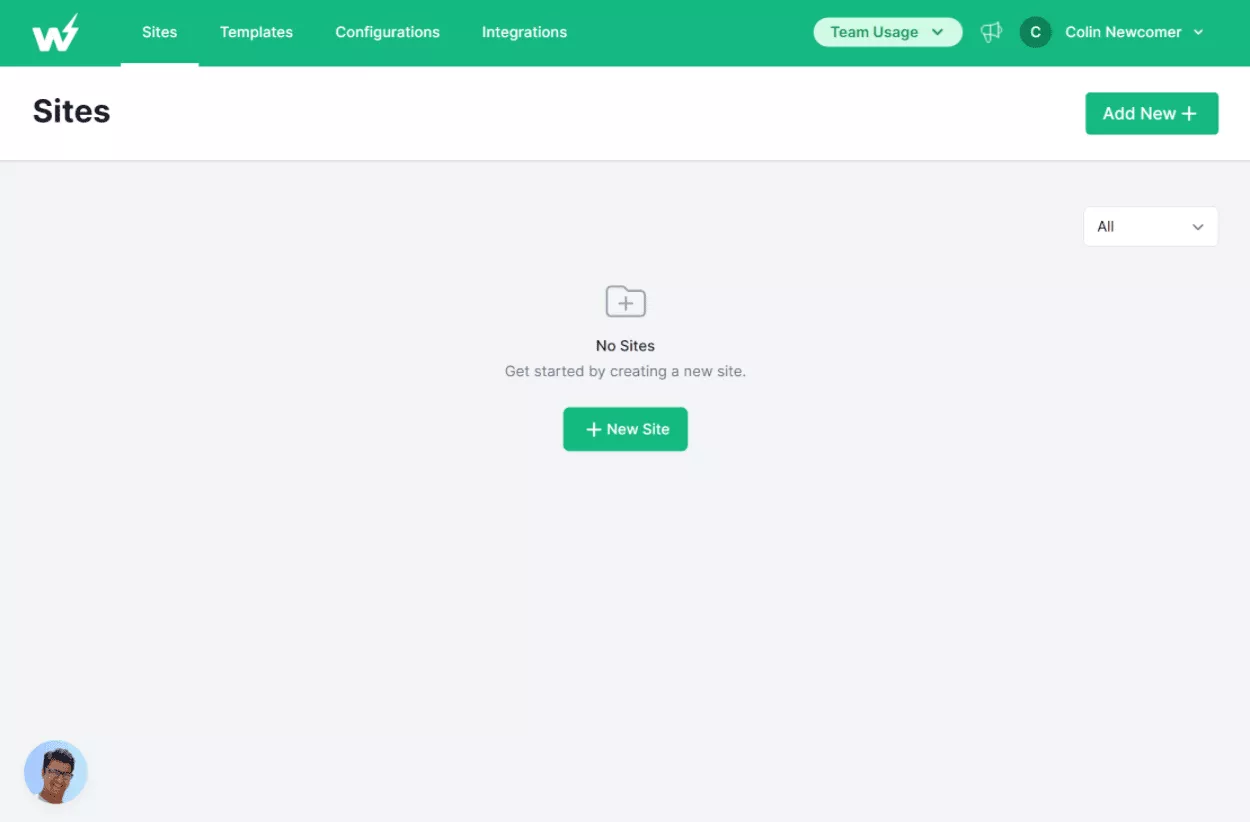
Bu, sitenizin temellerini yapılandırabileceğiniz bir açılır pencere açar:
- WordPress sürümü.
- PHP sürümü.
- Varsayılan yapılandırma ( bundan sonra daha fazlası ).
- Site adı.
Veya sitenizi, bir sonraki bölümde ele alacağım şablona dayalı olarak da oluşturabilirsiniz:
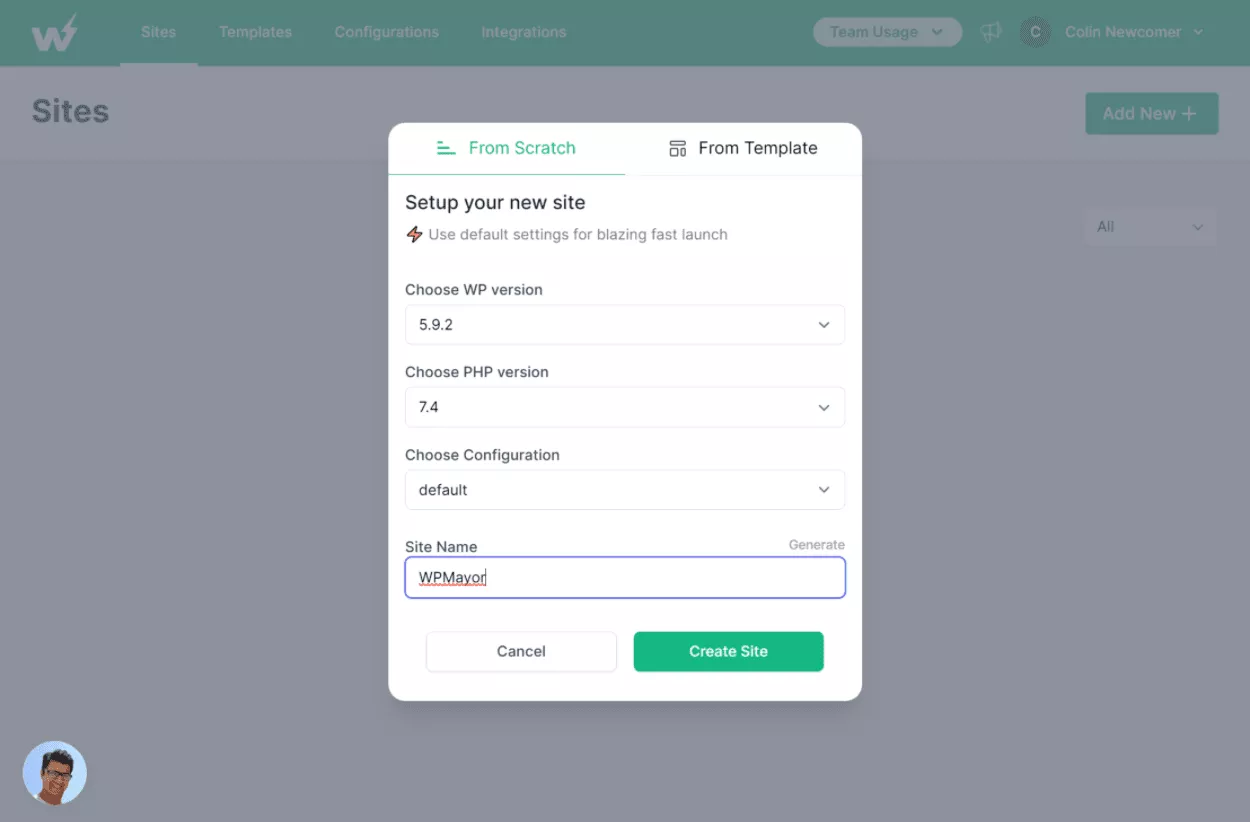
Ve bu kadar! Çalışan bir WordPress kurulumunuz var.
Sağlanan kimlik bilgilerini kullanarak oturum açabilir veya yalnızca bir bağlantıya tıklayarak (kullanıcı adını ve parolayı manuel olarak girmenize gerek kalmadan) oturum açmak için Otomatik Oturum Aç düğmesini tıklayabilirsiniz:

WordPress panosunun içinde, tam olarak diğer kendi kendine barındırılan WordPress yüklemeleri gibi çalışır. Eklentileri ve temaları yükleyebilir, ayarları düzenleyebilir, kullanıcı ekleyebilir vb.
Sitenize Erişim ve Araçları Kullanma
Otomatik oturum açma bağlantısını tıklayarak WordPress panosuna erişmenin yanı sıra InstaWP, sitenize erişmek ve sitenizi yönetmek için Siteler panosundan kullanabileceğiniz bir dizi başka araç da sunar:
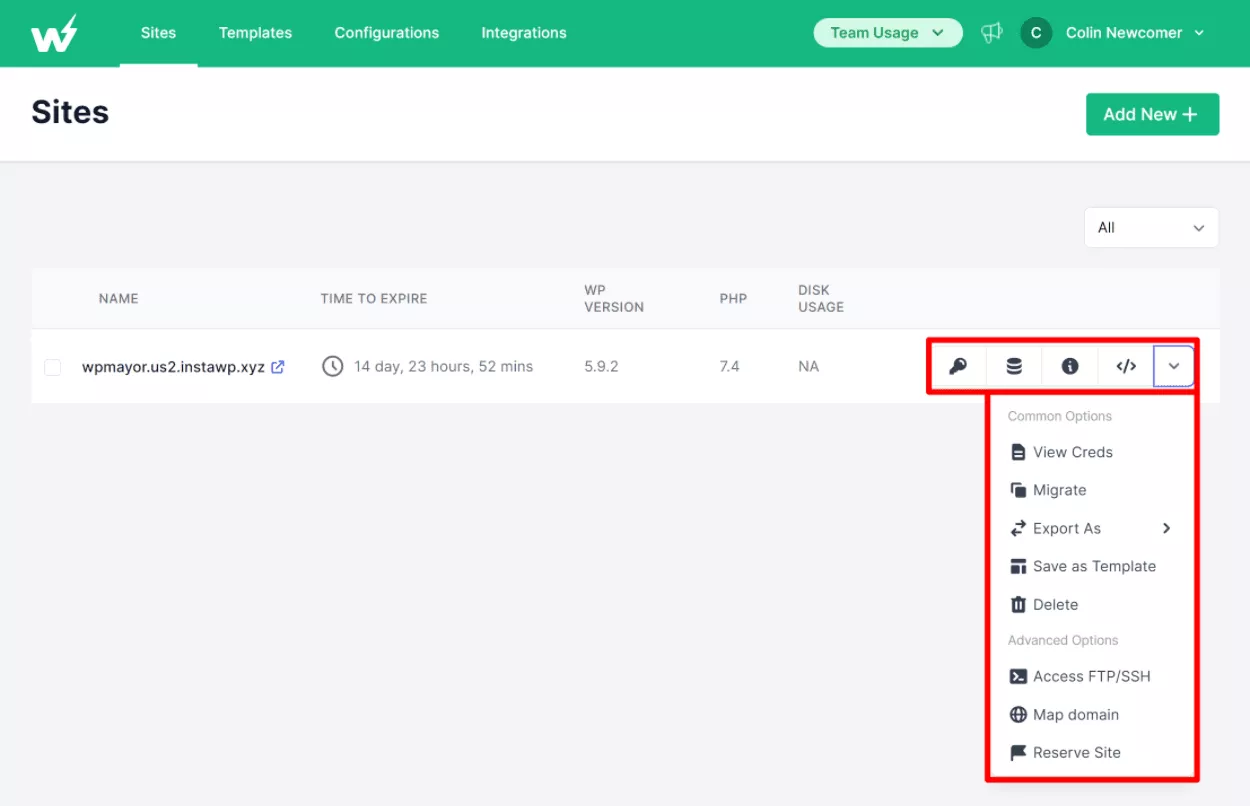
Veritabanını Aç seçeneği, sitenin veritabanını Yönetici'de açmanıza izin verir:
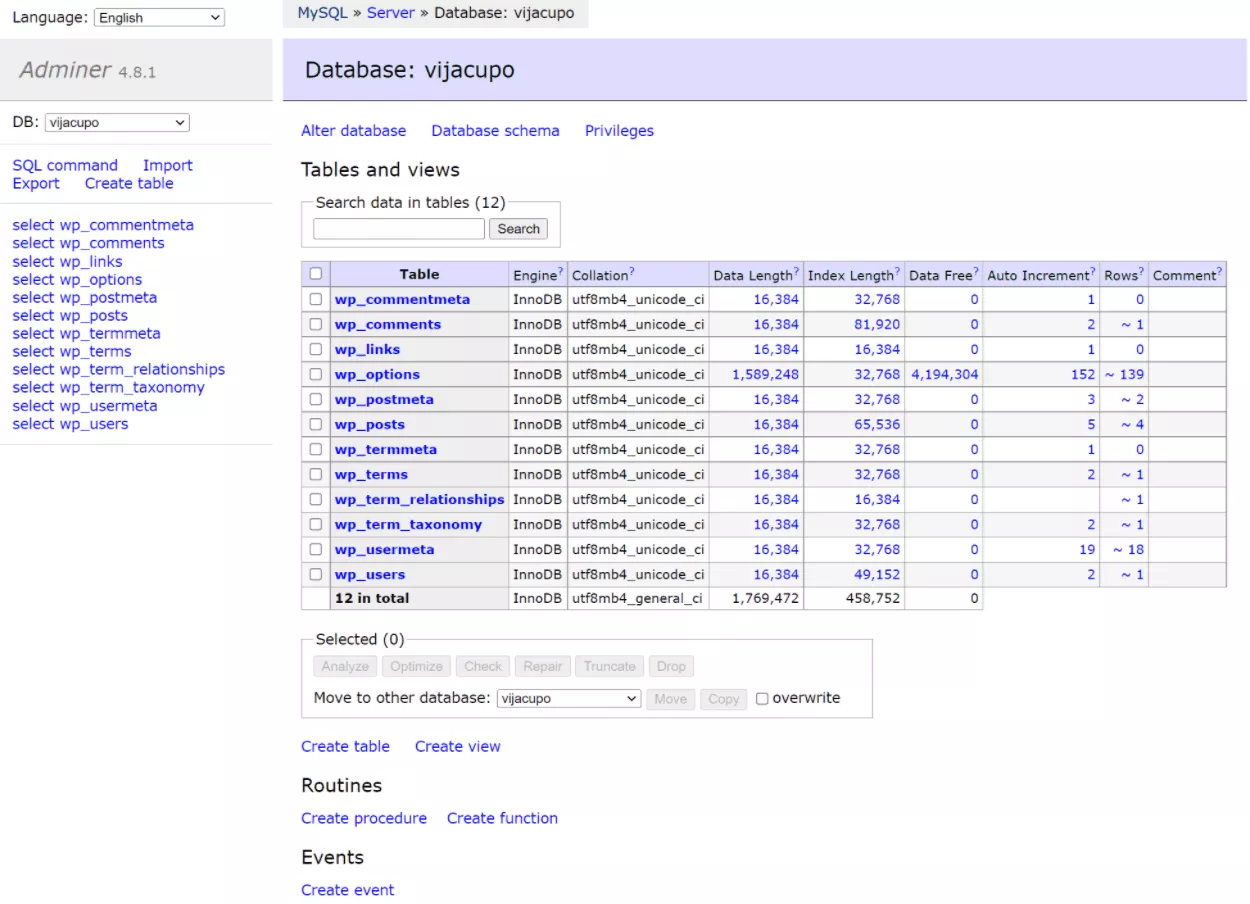
Kod Düzenleyici düğmesi, tüm temel dosyaları, eklentileri ve temaları düzenleyebileceğiniz bir tarayıcı içi kod düzenleyiciyi açar. Bu, FTP kullanmaya gerek kalmadan hızlı düzenlemeler yapmak için gerçekten kullanışlıdır ( bunu da yapabilirsiniz ). Ayrıca yeni dosyalar da oluşturabilirsiniz:
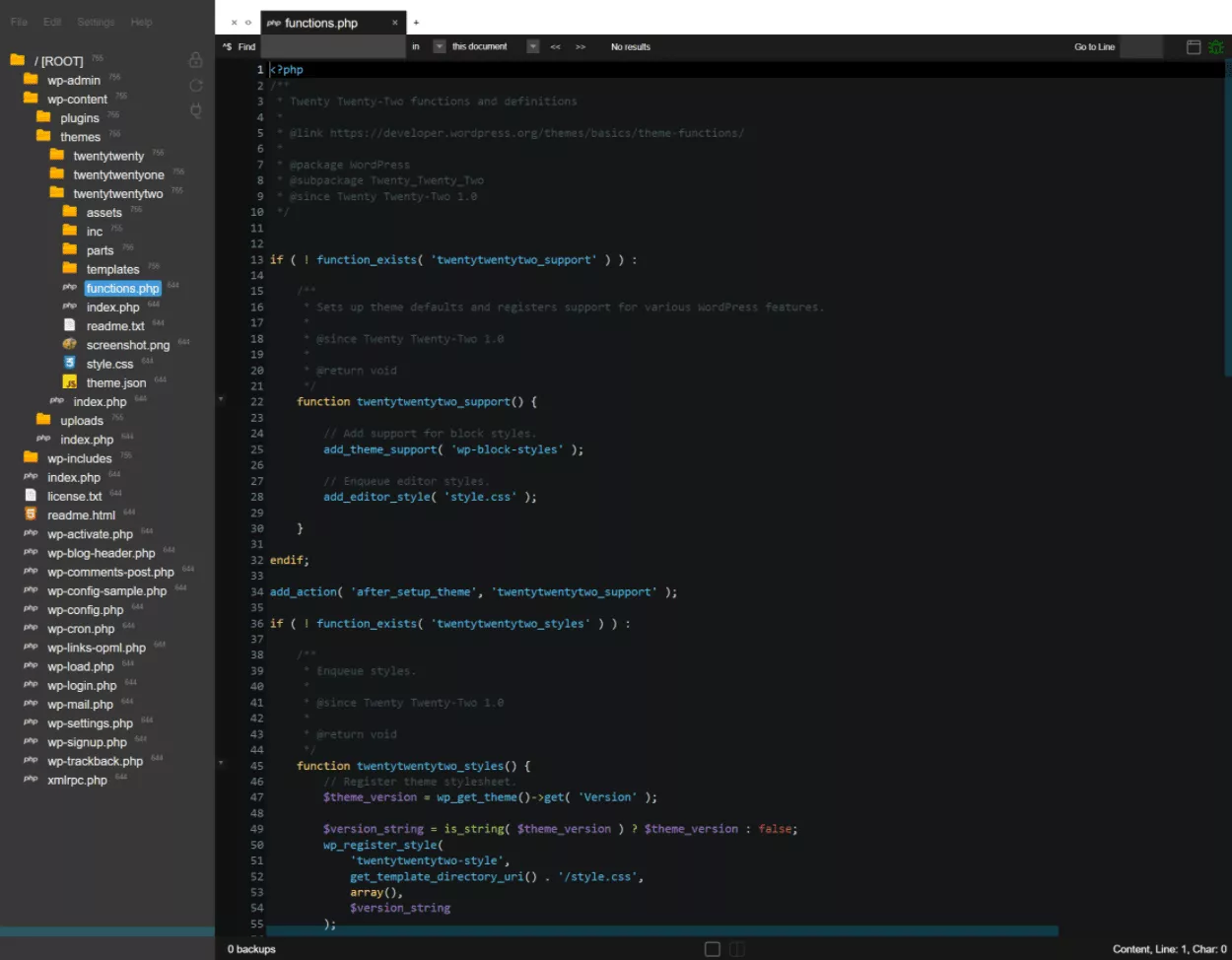
Açılır menüde aşağıdakileri de gerçekleştirebilirsiniz:
- Yerleşik bir Migrate Guru entegrasyonunu kullanarak siteyi canlı barındırmaya taşıyın. Konu geçiş eklentileri olduğunda Migrate Guru benim kişisel favorim, bu yüzden bence harika bir seçim ve çok kullanışlı.
- Siteyi LocalWP'de kullanmak üzere bir zip dosyası olarak dışa aktarın (yerel geliştirme için).
- FTP/SSH'ye erişin .
- Bu korumalı alan sitesine özel bir etki alanı eşleyin.
- Siteyi otomatik olarak sona ermeyecek şekilde rezerve edin ( AKA, siz manuel olarak silene kadar kalıcı bir kurulum oluşturun ).
Şablonlar ve Konfigürasyonlar Oluşturma
Site oluştururken zamandan tasarruf etmenize yardımcı olmak için InstaWP, iki tür ön ayar oluşturmanıza olanak tanır:
- Yapılandırmalar – bu, PHP sürümü, WordPress sürümü, PHP yapılandırması, WordPress yapılandırması vb. gibi teknik ayrıntılar için bir ön ayar oluşturmanıza olanak tanır. Ayrıca belirli eklentileri veya temaları önceden yükleyebilirsiniz.
- Şablonlar – bu, mevcut bir siteyi şablon olarak kaydetmenizi sağlar. Daha sonra bu şablonu kullanarak yeni siteler oluşturabilirsiniz ve bu siteler tam olarak orijinal siteye benzeyecektir.
konfigürasyonlar
Kontrol panelindeki Konfigürasyonlar sekmesinden yeni bir konfigürasyon oluşturabilirsiniz.
Her konfigürasyon için üç ayar sekmesi vardır:
- Genel – WordPress ve PHP sürümleri.
- PHP – PHP yapılandırma ayarları (örn. bellek sınırı veya maksimum yükleme boyutu).
- WordPress – en esnek. WordPress.org'dan veya herhangi bir doğrudan URL'den önceden yüklemek üzere temalar ve eklentiler ekleyebilirsiniz. Ayrıca çoklu site kurulumunu da etkinleştirebilirsiniz.
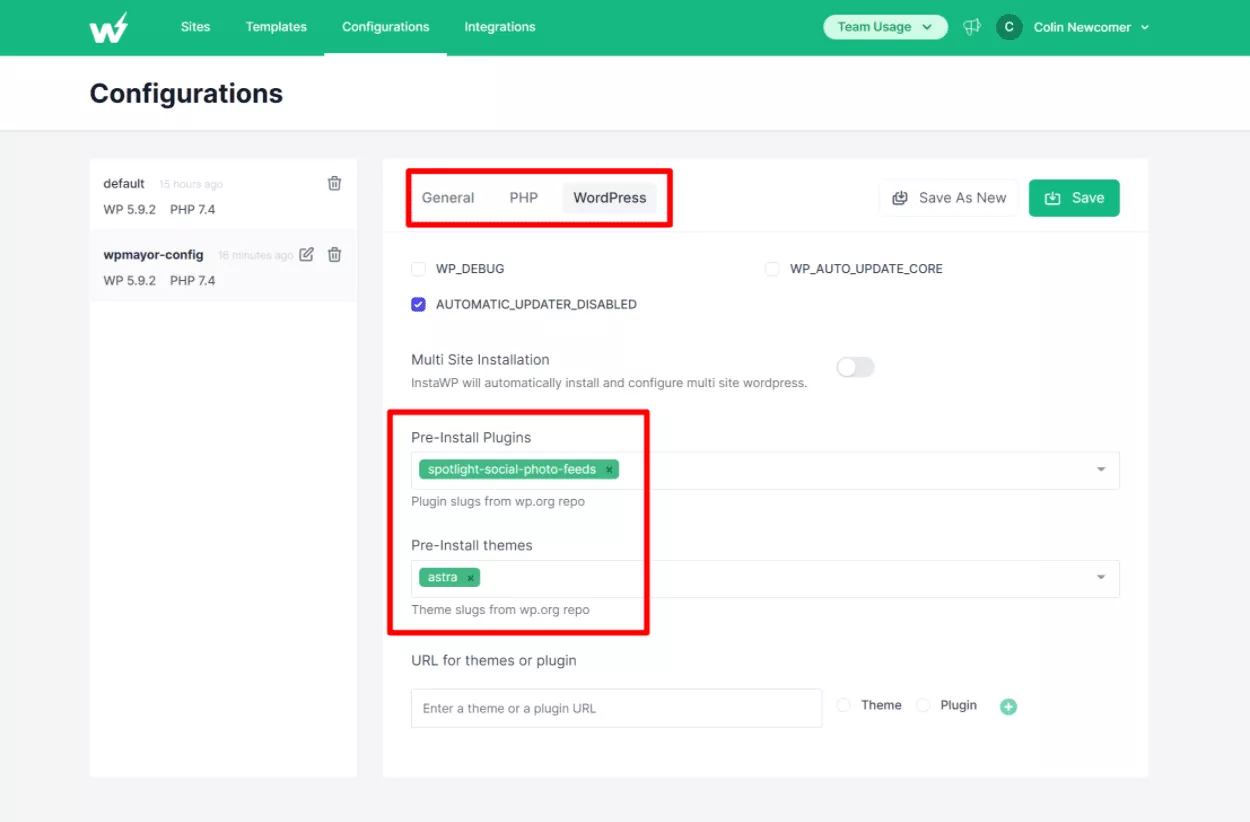
Gerektiği kadar konfigürasyon oluşturabilirsiniz – bunlar arayüzün kenar çubuğunda görünürler. Ardından, yeni bir WordPress sitesi oluşturduğunuzda bir yapılandırma seçebilirsiniz:

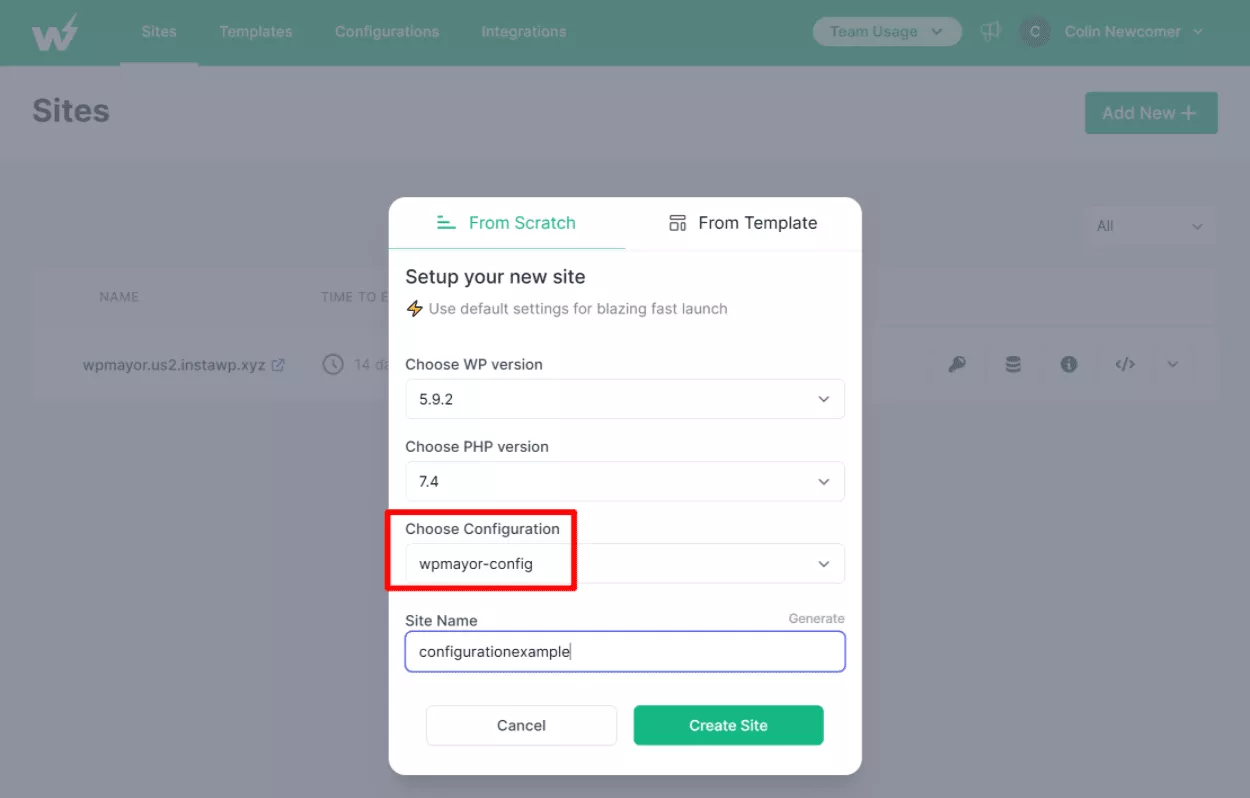
şablonlar
Şablonlar konfigürasyonlara benzer. Ancak, görebildiğim en önemli fark, şablonların, ayarlarınızı kaydetmenize izin vererek , eklentileri/temaları önceden yüklemenin ötesine geçmenize izin vermesidir.
Örneğin, bir yapılandırma Spotlight eklentisini önceden yüklemenize izin verir, ancak bir şablon bunu yapmanıza izin verir ve Spotlight'ta zaten bir Instagram beslemesi yapılandırmış olursunuz. Aynısı tema ayarları, kullanıcı ayarları, WordPress ayarları vb. için de geçerlidir.
Bir şablon oluşturmak için, şablon olarak kaydetmek istediğiniz mevcut bir sitenin açılır menüsünü açın ve Şablon Olarak Kaydet seçeneğini seçin.
Bu, bazı seçenekleri yapılandırabileceğiniz bir kayar pencere açacaktır:
- Şablon adı ve açıklaması – bunlar ne yaptığını hatırlamanıza yardımcı olur.
- Paylaşımı Etkinleştir – bu, diğer kişilerin bir bağlantıya tıklayarak şablona dayalı bir site oluşturmasına olanak tanır. Potansiyel müşterilere test siteleri sunmak isteyen bir tema/eklenti geliştiricisiyseniz, bunu kullanırsınız. Müşterinin tek yapması gereken paylaşılan bağlantıya tıklamak ve kendi test kurulumlarını oluşturabilir.
- Anında Şablon – şablona dayalı olarak otomatik olarak bir site oluşturacaktır (ek kullanıcı eylemi gerektirmek yerine). Bu, özellikle şablonlarınızı paylaşıyorsanız kullanışlıdır.
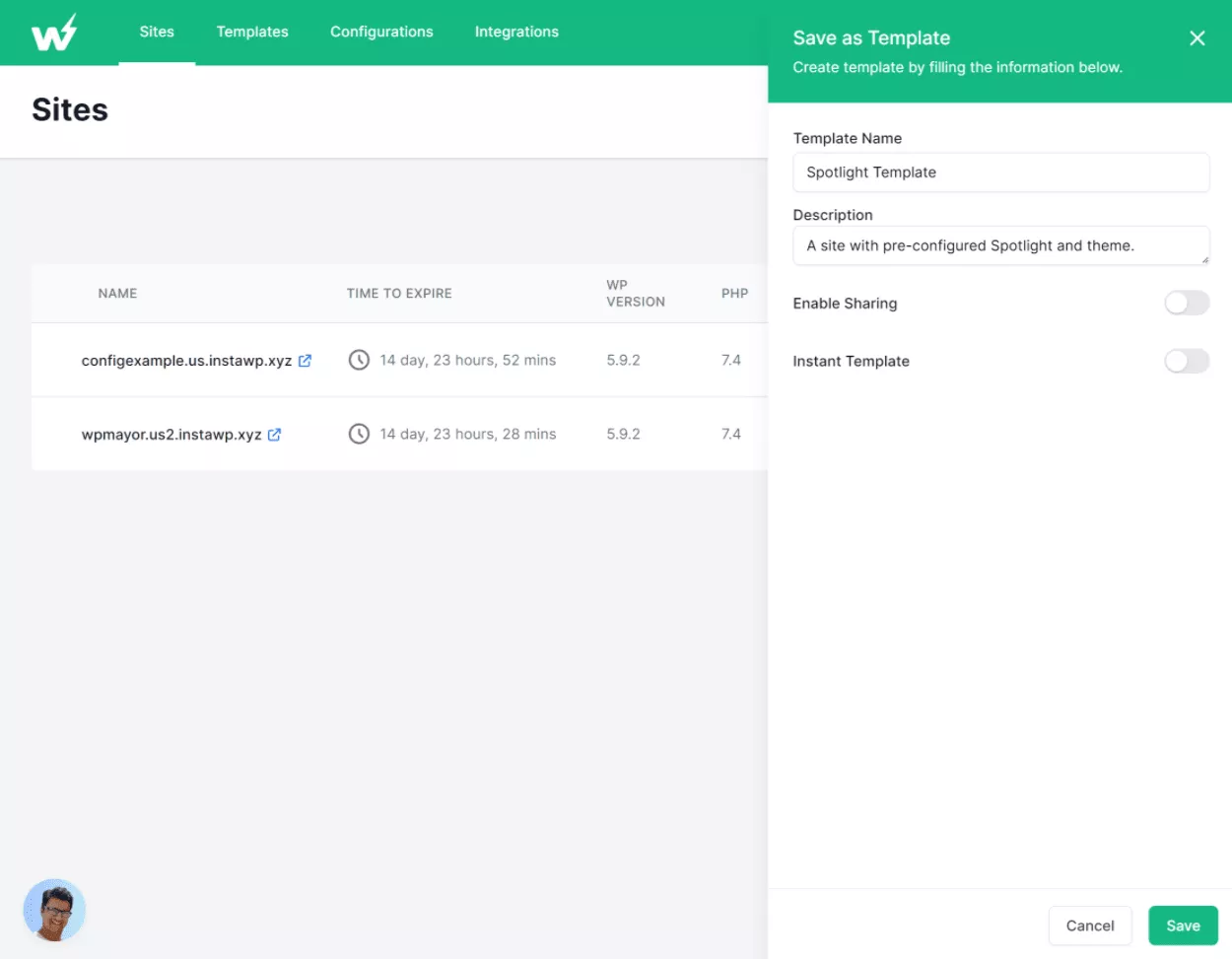
Paylaşımı etkinleştirirseniz, bazı ek seçenekler elde edersiniz. Güzel bir özellik, insanların e-postalarını girmelerini isteme seçeneğine sahip olmanızdır (ve sonra bu e-postaları toplayabilirsiniz). Bu, test sitelerinizi lider nesil bir araç olarak kullanmanızı sağlar.
Hatta insanların aldığı e-postayı özelleştirebilir ve kendi markanıza ekleyebilirsiniz:
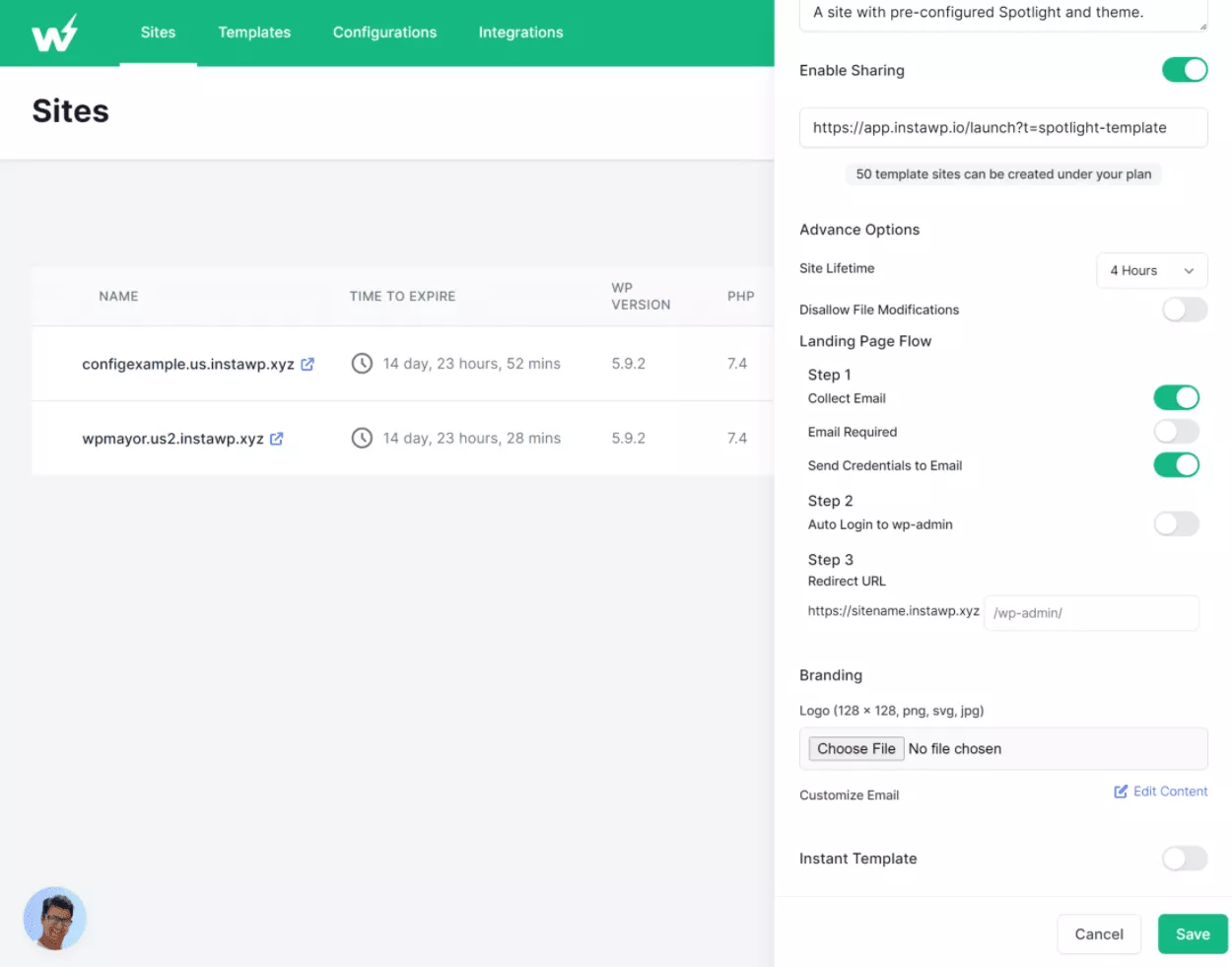
Bir şablon oluşturduğunuzda, Şablonlar sekmesinde görünecektir:
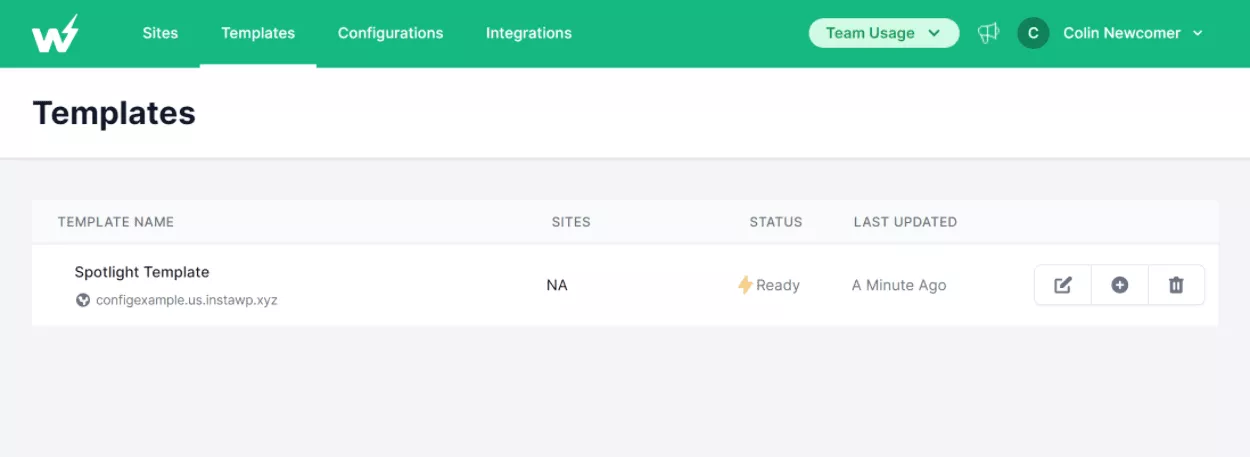
Yeni bir site oluştururken de bu şablonu seçebilirsiniz:
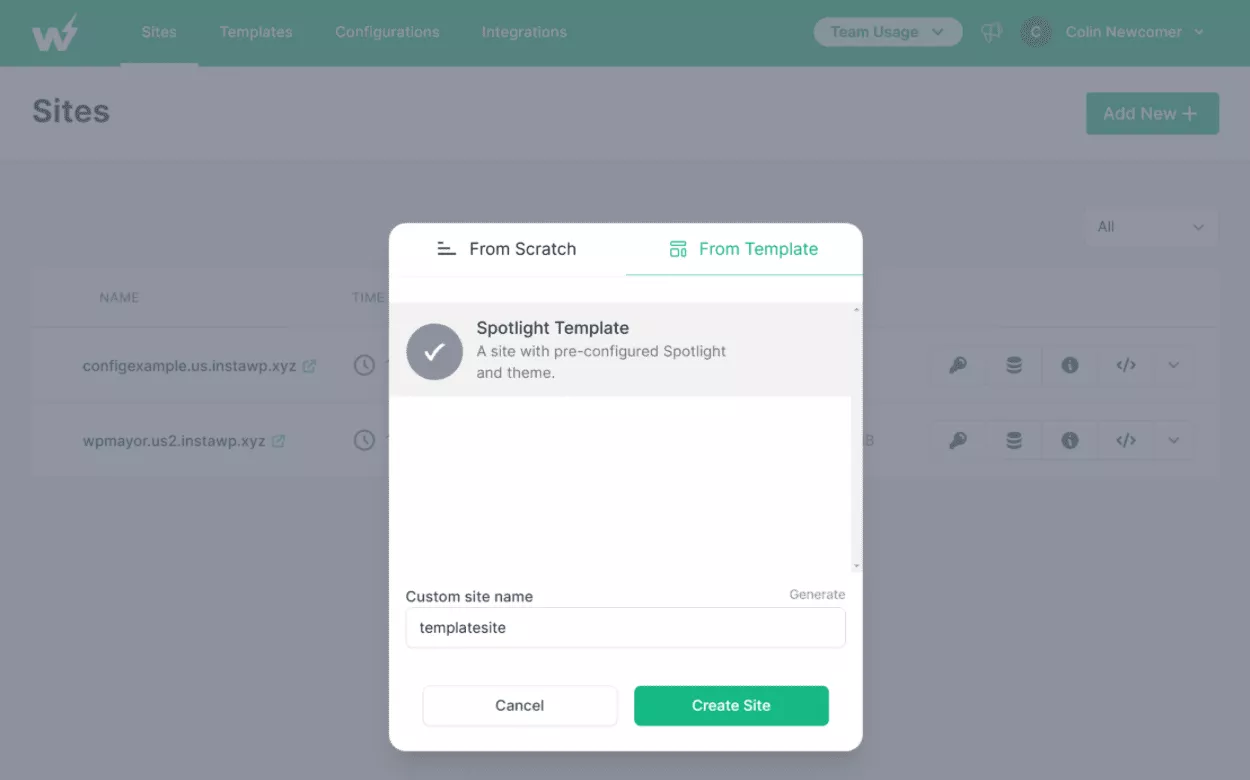
Paylaşılabilir bir şablon oluşturursanız, insanlar bağlantıyı tıkladıklarında güzel bir açılış sayfası alırlar (e-postayı etkinleştirmeniz gerekiyorsa):
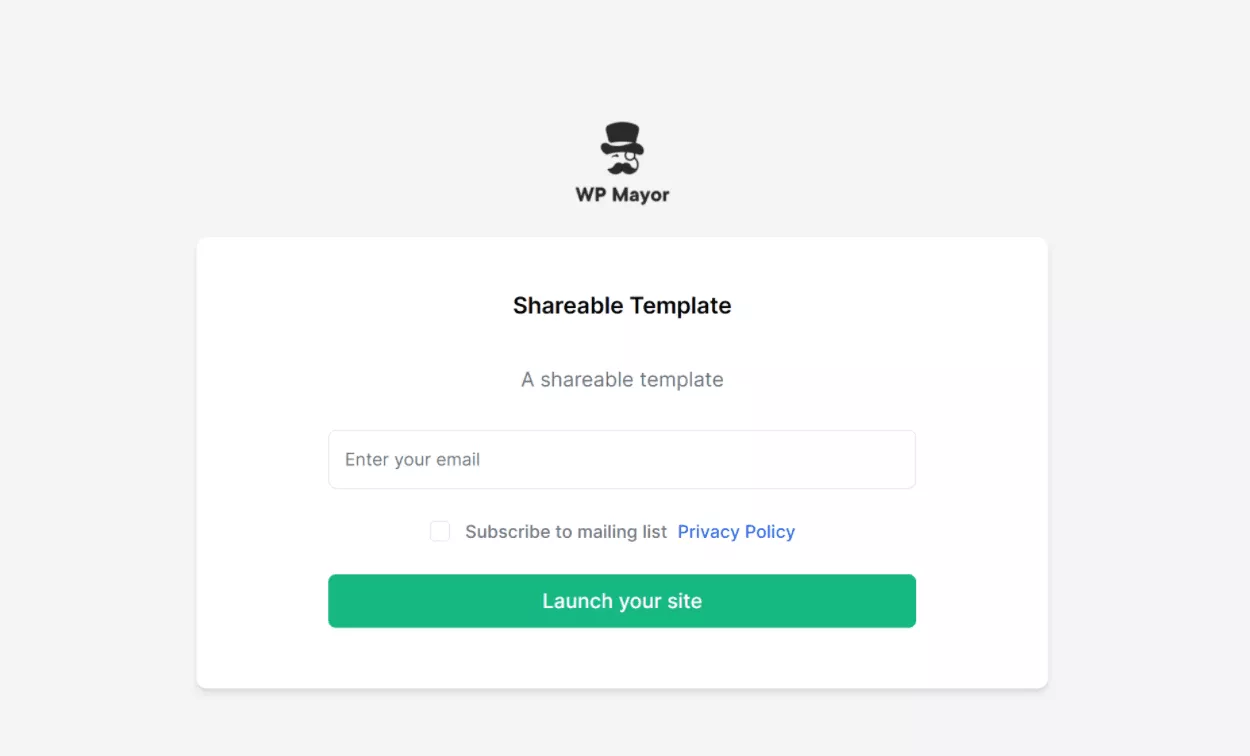
Chrome Uzantısını Kullanma
Çok sayıda eklenti ve temayı test etmeniz gerekiyorsa, InstaWP ayrıca kullanışlı bir Chrome uzantısı sunar.
Chrome uzantısını etkinleştirdiğinizde, WordPress.org temasına ve eklenti sayfalarına yeni bir Başlat düğmesi ekleyecektir.
Bu düğmeyi tıklarsanız, otomatik olarak yeni bir WordPress sitesi oluşturacak ve baktığınız temayı veya eklentiyi önceden yükleyecektir. Temaları ve eklentileri test etmek için daha kolay bir yöntem oluşturabileceğinizi sanmıyorum:
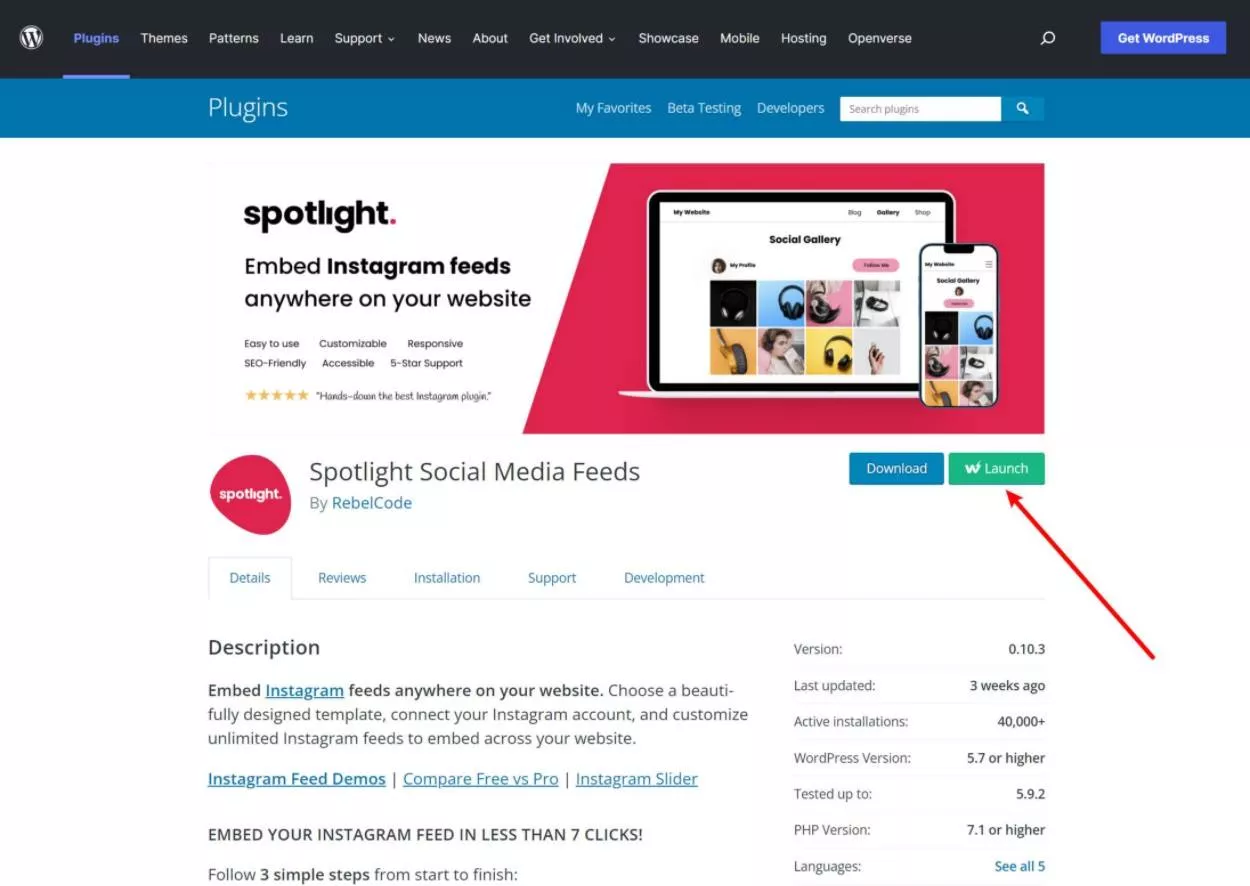
InstaWP Fiyatlandırması
InstaWP hem ücretsiz hem de ücretli planlar sunar.
Genel olarak, bazı şeyleri test etmek isteyen sıradan bir kullanıcıysanız ücretsiz plan iyi çalışmalıdır.
Ancak, serbest çalışan veya müşteri siteleri oluşturan bir ajanssanız (veya yalnızca çok sayıda site oluşturan tek başına bir kullanıcıysanız ), muhtemelen ücretli planlardan birini isteyeceksiniz. Aynısı, potansiyel müşterilerin satın almadan önce eklentinizi veya temanızı test etmesine izin vermek isteyen bir WordPress ürün sahibiyseniz de geçerlidir.
Ücretsiz plan aşağıdakileri sunar:
- Beş etkin siteye kadar oluşturun.
- Sitelerin süresi iki gün sonra dolar ( ücretsiz planda kalıcı bir kurulum oluşturmanın bir yolu yoktur, bu nedenle kısa vadeli testler için daha iyidir ).
- Ayda üç siteye kadar geri yükleyin.
- En fazla bir önceden ayarlanmış şablon oluşturun.
- Hesabınız için maksimum 500 MB depolama alanı.
Premium planlardan birine yükseltirseniz aşağıdaki özelliklerin bazılarına veya tümüne erişebilirsiniz:
- Daha yüksek site sınırları ve daha uzun varsayılan sona erme süreleri.
- Süresi dolmayacak siteleri rezerve etme seçeneği ( siz silene kadar kalıcıdırlar ).
- Özel alan adları ve beyaz etiketleme.
- FTP, SSH vb. aracılığıyla tam teknik erişim.
- Ekipler ve ekip üyeleri.
- Daha fazla şablon ve daha gelişmiş şablon seçenekleri.
- Site klonlama.
İşte fiyatlandırma planları - ayrıca yıllık ödeme yaparsanız %20 indirim alırsınız:
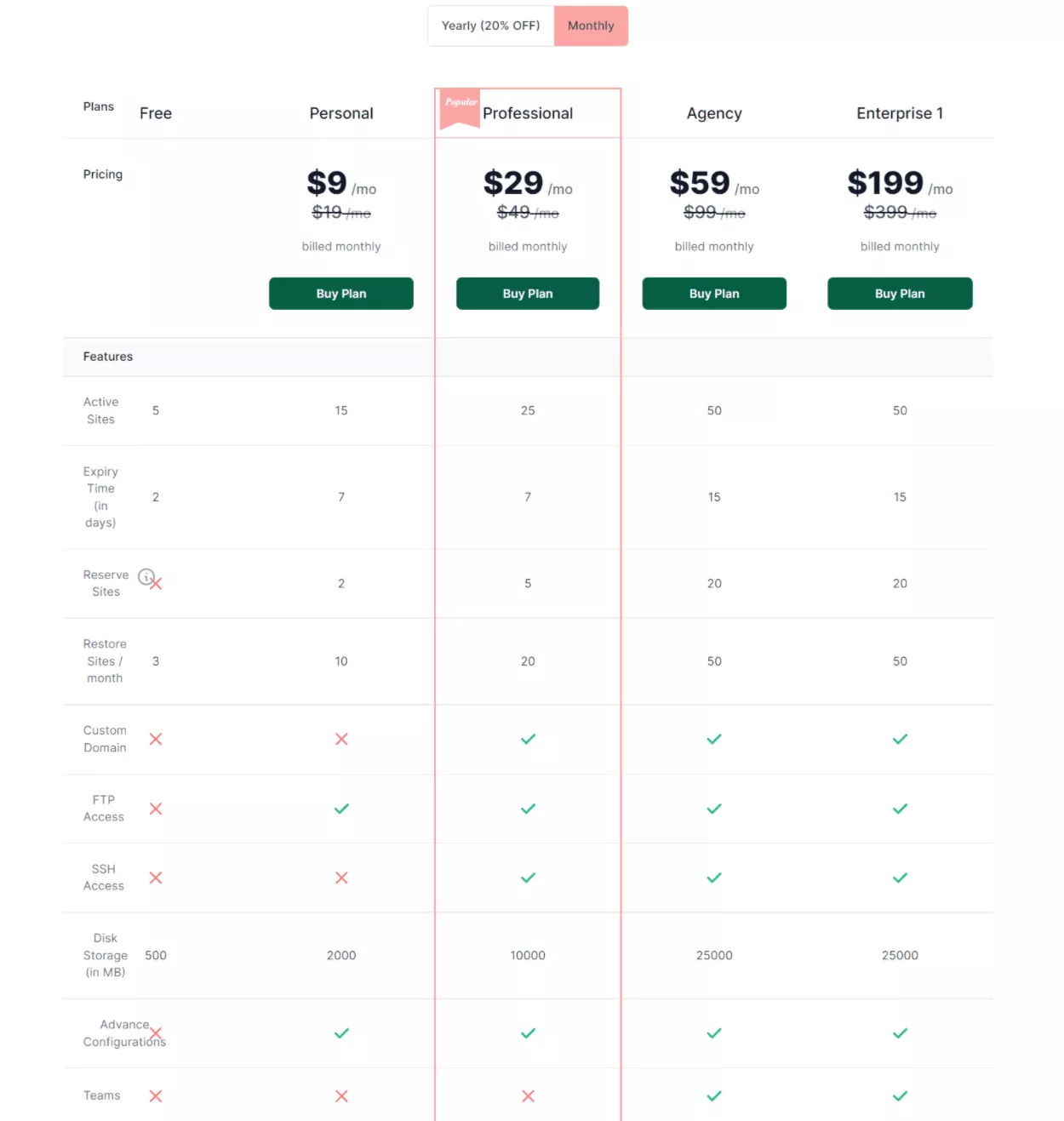
InstaWP Hakkında Son Düşünceler
Genel olarak, InstaWP'den çok etkilendim.
InstaWP, bu tür tek tıklamalı sanal alan WordPress yüklemelerini sunan ilk araç değil. Ancak, size erişmenizi sağladığı yararlı özellikler açısından kullandığım diğer araçlardan daha ileri gittiğini düşünüyorum.
Örneğin, eklentileri ve temaları test etmek isteyen sıradan bir kullanıcı olduğunuzu varsayalım. Chrome uzantısı, uzantıyı manuel olarak yüklemeye gerek kalmadan doğrudan WordPress.org'dan yeni yüklemeler başlatmayı son derece basit hale getirir.
İstemci siteleri oluşturuyorsanız, birçok kullanışlı iş akışı özelliği de elde edersiniz:
- Yeni bir projeye başlarken zaman kazanmak için konfigürasyonları ve şablonları kullanabilirsiniz.
- Tarayıcınızda kodu hızlı bir şekilde düzenleyebilir veya veritabanına erişebilirsiniz, bu da zamandan tasarruf sağlar.
- Müşterileriniz için özel bir deneyim oluşturmak için alan adını beyaz olarak etiketleyebilirsiniz.
- Bitirdiğinizde, Migrate Guru entegrasyonunu kullanarak canlı barındırmaya kolayca taşıyabilirsiniz. Veya gerekirse LocalWP'ye de çekebilirsiniz.
Son olarak, eklentiler veya temalar satarsanız faydalı özellikler de elde edersiniz:
- İnsanlarla paylaşmak istediğiniz tam yapılandırmanın bir şablonunu kaydedebilirsiniz. En önemlisi, insanların iyi bir deneyim yaşamasını sağlamak için eklentinizi en uygun şekilde önceden yapılandırabilirsiniz.
- Paylaşılabilir bağlantılar elde edersiniz. Bu bağlantıyı açılış sayfanıza ekleyebilir veya başka bir şekilde paylaşabilirsiniz. İnsanların sitelerini oluşturmak için bu bağlantıyı tıklamaları yeterlidir.
- İnsanlardan e-postalarını lider nesil için kullanmalarını (ve boşa harcanan kaynakları en aza indirmelerini) isteyebilirsiniz.
- Özel bir deneyim oluşturmak istiyorsanız, açılış sayfasını kendi logonuz ve alan adınızla beyaz etiketleyebilirsiniz. İnsanların aldığı e-postayı da özelleştirebilirsiniz.
Test etmek isterseniz, işlerin nasıl yürüdüğünü görmek için ücretsiz sürüme kaydolabilirsiniz.
Ancak, benzersiz özelliklerin çoğu ücretli sürümdedir, bu nedenle en iyi deneyim için yükseltme yapmak isteyeceksiniz.
